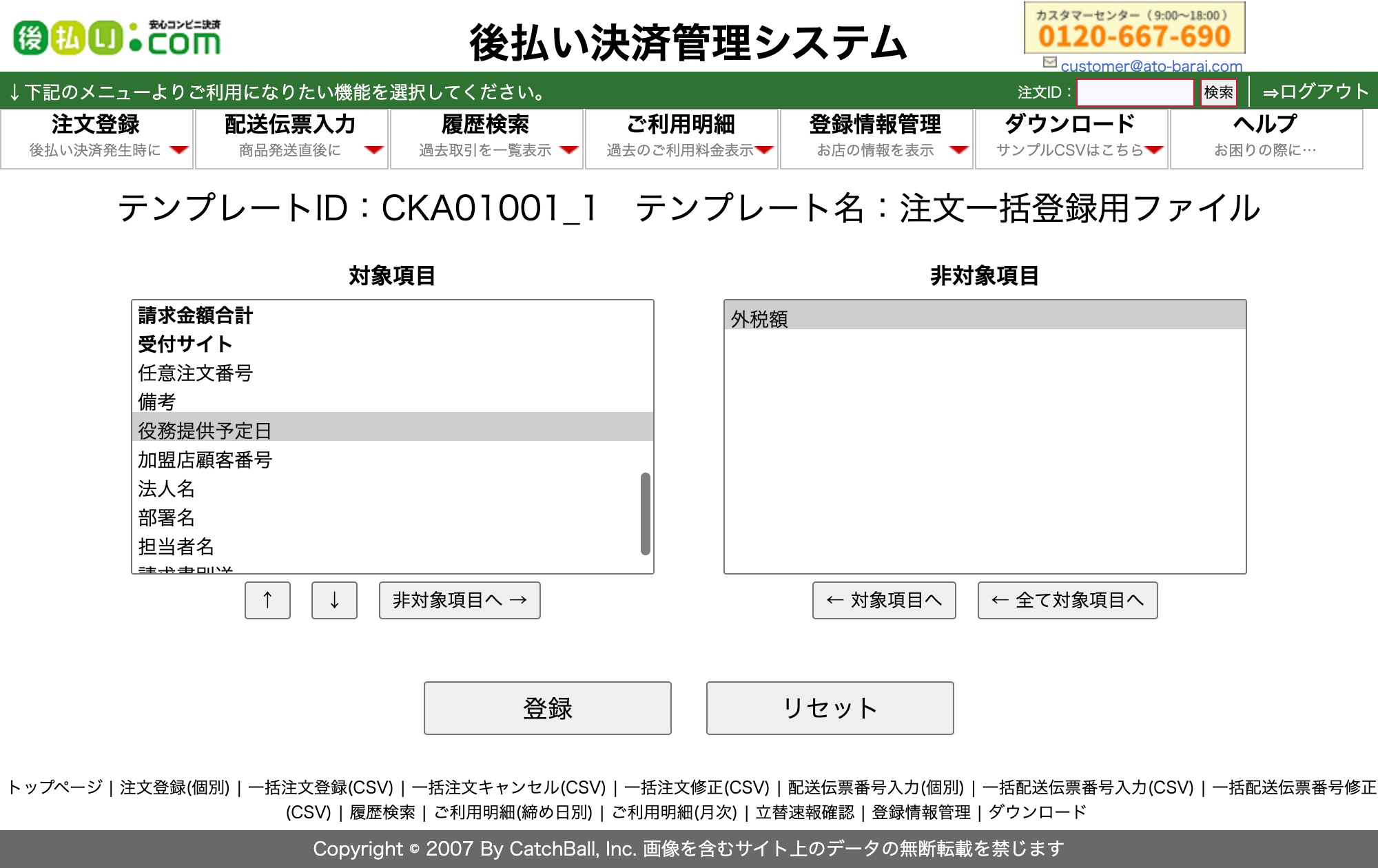概要
後払いドットコムとLOGILESSを連携させると、次の処理をLOGILESSから行うことができるようになります :
- 取引登録 – 取引登録に使用するCSVをLOGILESSから出力できます。CSVを出力すると、受注伝票の承認ステータスが自動的に「承認中」になります。
- 与信結果 – 管理画面からダウンロードした与信結果CSVファイルをLOGILESSにアップロードすれば、与信結果が自動的に反映されます。与信OKの受注伝票は承認ステータスが自動的に「承認済み」となり、入金待ちが解除されます。
- 出荷報告 – 出荷報告に使用するCSVをLOGILESSから出力できます。CSVを出力すると、受注伝票の承認ステータスが自動的に「請求済み」になります。
これにより、後払いドットコムとの決済連携プロセスを省力化し、反映漏れや出荷漏れを防ぐことができます。
利用開始の方法
メインナビゲーションの「組織設定」を押します。(メニューが表示されていない場合は、画面上部の「三」を押してメニューを開いてください)
タブメニューの「ツール」を押します。
「後払いドットコム」を押します。
設定を確認し、「確定」を押します。
受注伝票の処理
利用開始手続きが完了すると、受注の「外部連携」メニューから、後払いドットコムのメニューを利用できます。
軽減税率への対応
任意の設定
この設定はオプションです。軽減税率の商品がある場合のみ、実施してください。
LOGILESSでの操作
メインナビゲーションの「組織設定」を押します。(メニューが表示されていない場合は、画面上部の「三」を押してメニューを開いてください)
タブメニューの「ツール」を押します。
「後払いドットコム」を押します。
「注文一括登録用ファイルに「消費税」列を出力する」にチェックを入れ、「確定」を押します。
後払いドットコム 管理画面での操作
「一括注文登録(CSV)」を押します。
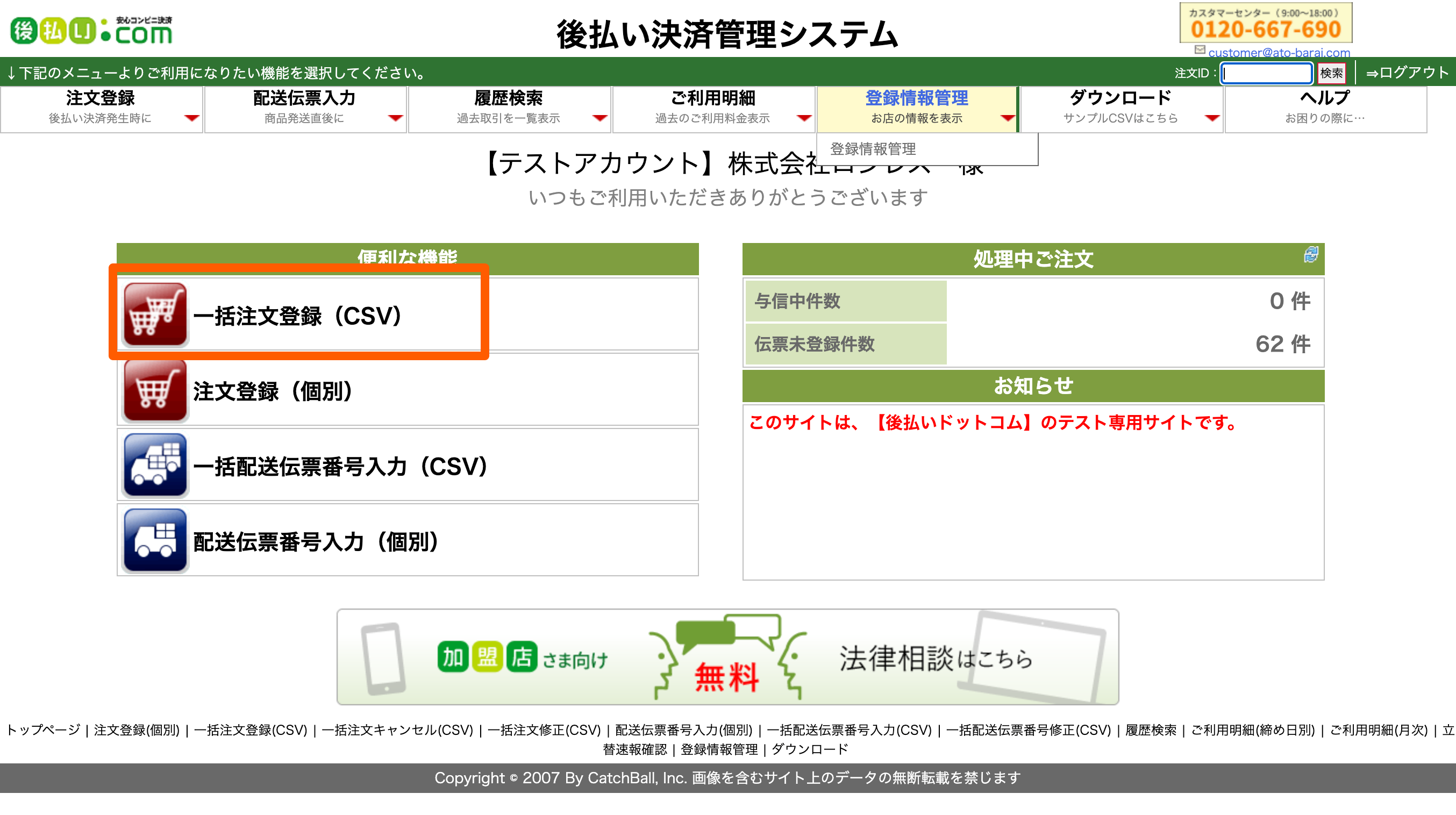
「入力CSV設定」を押します。
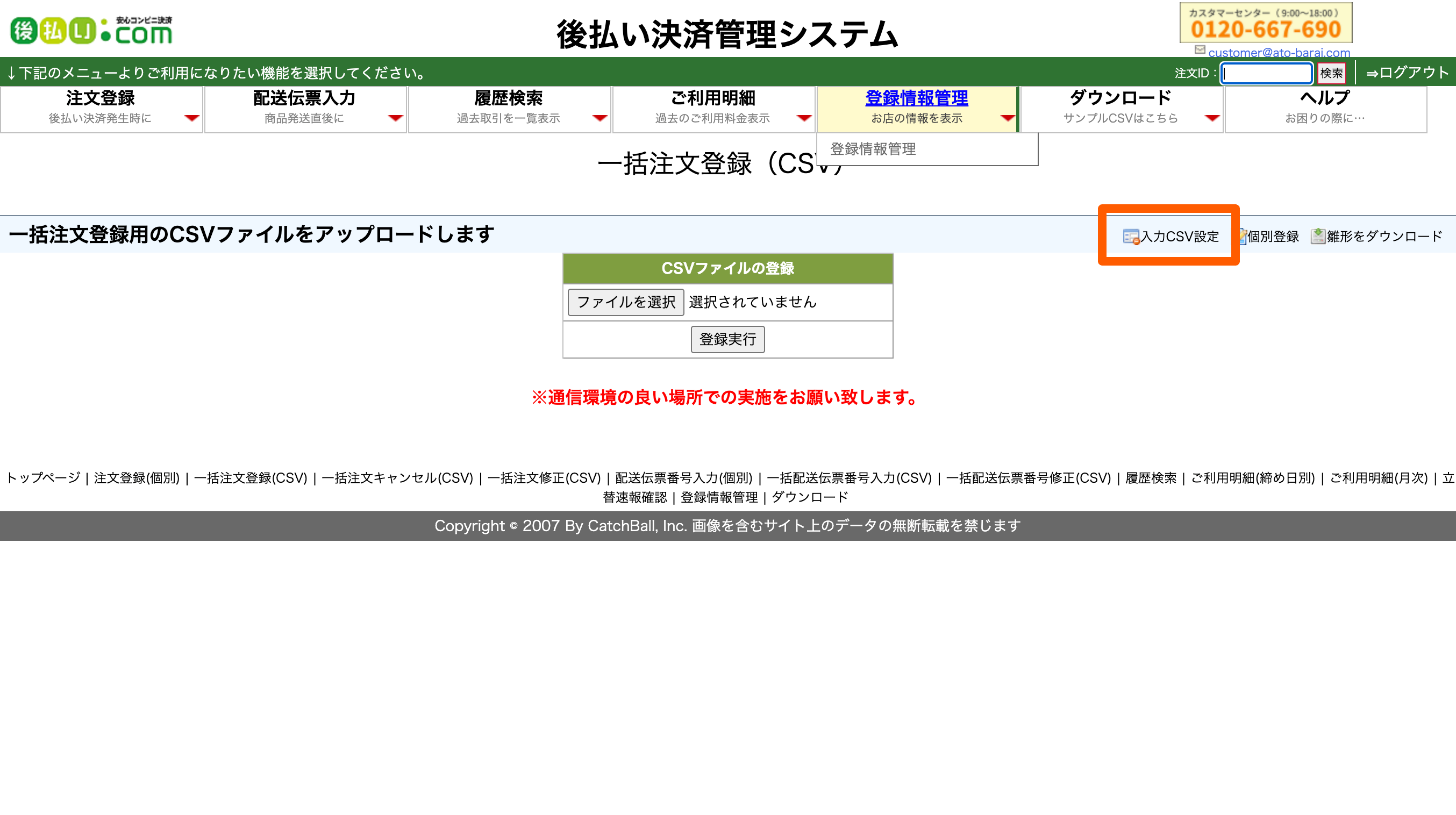
「全て対象項目へ」を押します。
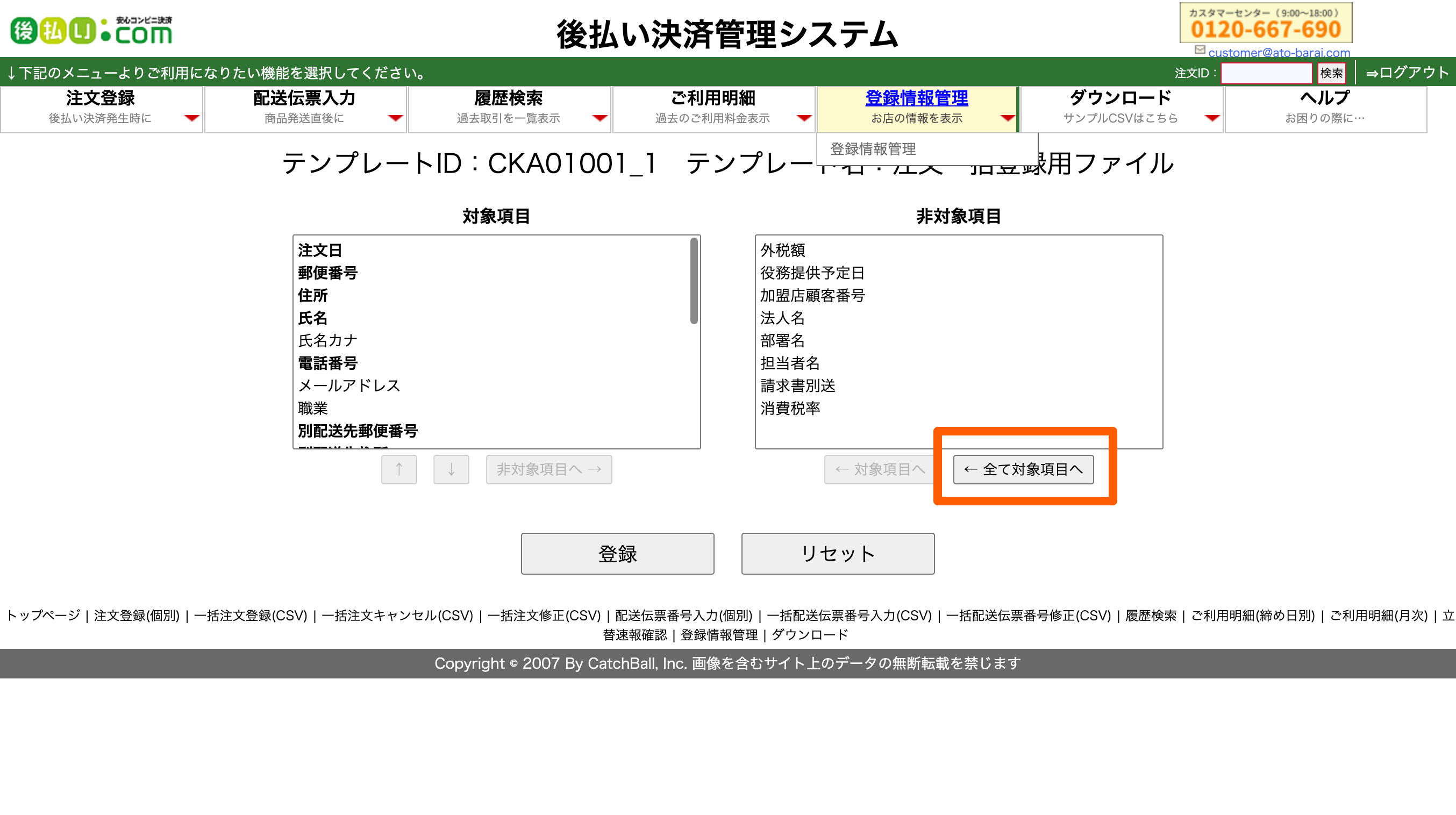
「非対象項目」が「対象項目」の一番最後に移動したことを確認したあと、「外税額」だけを「非対称項目へ」を押して、非対称項目に戻します。
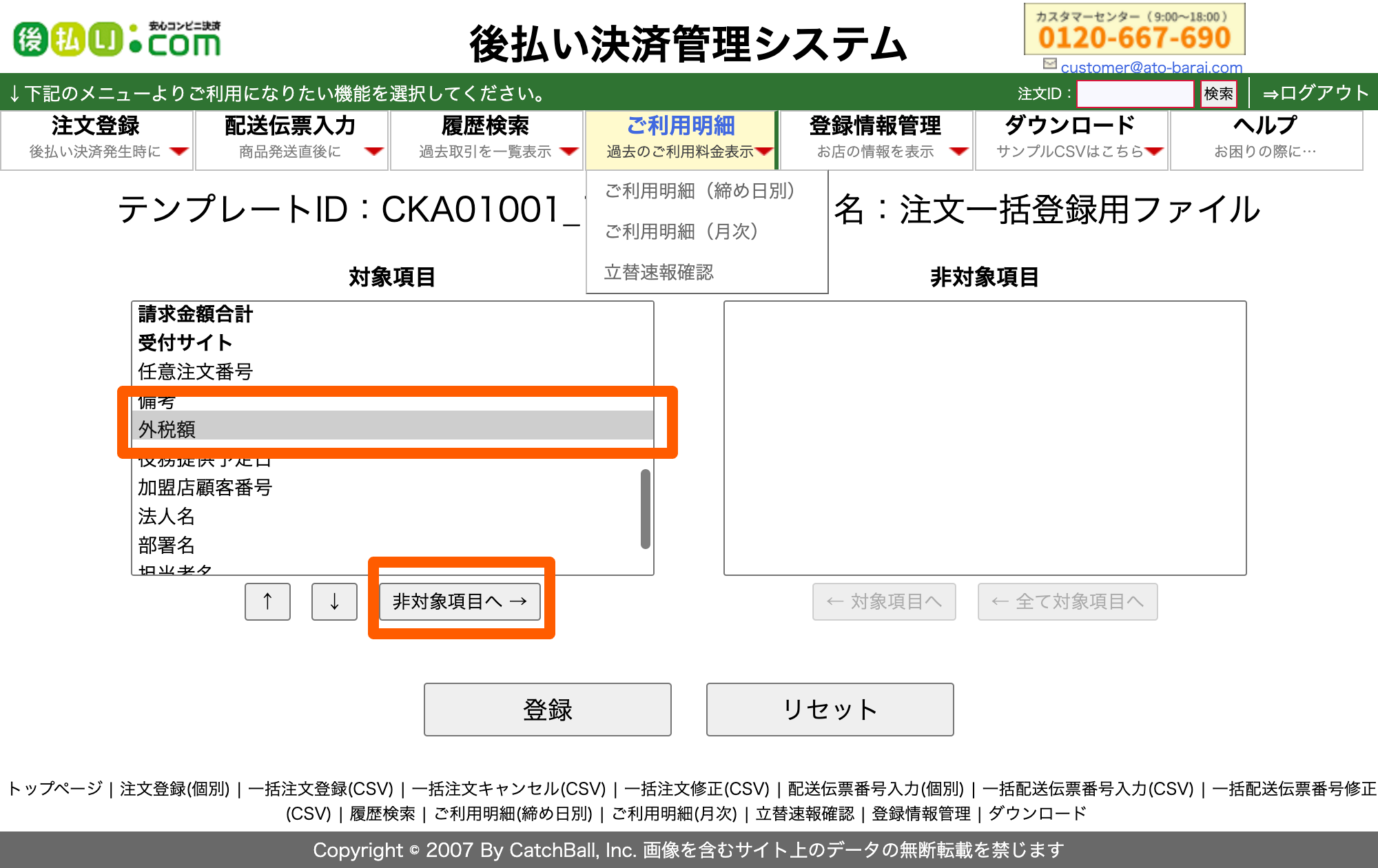
「非対象項目」に「外税額」だけが残っていることを確認して、「登録」を押します。